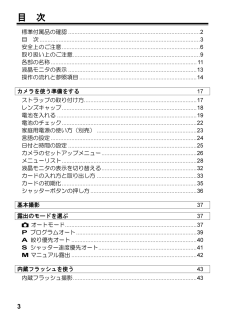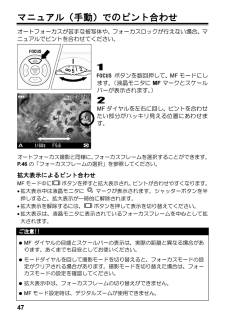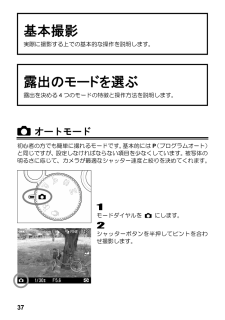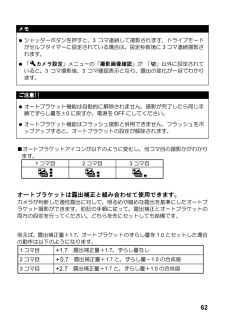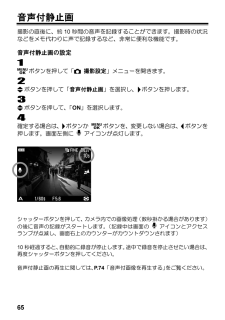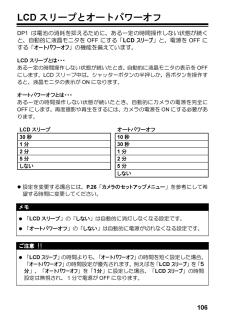Q&A
取扱説明書・マニュアル (文書検索対応分のみ)
"シャッター"3 件の検索結果
"シャッター"10 - 20 件目を表示
全般
質問者が納得SIGMAユーザーですが、SIGMAのレンズ造りのコンセプトとしては、明るいレンズは柔らかい描写をするように作るっていうのがあると聞いたことがあります。DP1はスナップ向けでシャープな写りを狙っているのではないでしょうか。コンパクトな造りである上に、大型イメージセンサー搭載ですので、確かに明るいレンズをつけるのは難しいというのもあると思います。(GRデジタルの実焦点距離5.6mmに対して、DP-1は16.6mm。イメージサークルも大きくなければいけないのでレンズの小型化はかなり難しいでしょう)ISO感度はS...
6818日前view357
全般
質問者が納得K-mのレンズキットとマニュアルフォーカスの50mm中古を探してみるとよい思います。smcPENTAX-M 50mmF1.7、同F1.4、リケノン50mmF2などオークションで探せば5千円以下のものもありそうです。ただしマニュアルのピント合わせはK-mのファインダーはやりやすいほうではないです。中古のK10Dのほうがよいです。DP-1だとボケはでにくいですし、DP-2は5万円前後で買えるんでしょうか?動くものでなければAFでも問題ないと思いますが・・。
5902日前view93
3 目 次 標準付属品の確認...................................................................................2 目 次.....................................................................................................3 安全上のご注意.......................................................................................6 取り扱い上のご注意................................................................................9 各部の名称............................................................................................11 液晶モニタの表示.......
47 マニュアル(手動)でのピント合わせ オートフォーカスが苦手な被写体や、フォーカスロックが行えない場合、マニュアルでピントを合わせてください。 1 ボタンを数回押して、MFモードにします。(液晶モニタにMFマークとスケールバーが表示されます。) 2 MFダイヤルを左右に回し、ピントを合わせたい部分がハッキリ見える位置にあわせます。 オートフォーカス撮影と同様に、フォーカスフレームを選択することができます。P.46の「フォーカスフレームの選択」を参照してください。 拡大表示によるピント合わせ MF モード中に ボタンを押すと拡大表示され、ピントが合わせやすくなります。 • 拡大表示中は液晶モニタに マークが表示されます。シャッターボタンを半押しすると、拡大表示が一時的に解除されます。 • 拡大表示を解除するには、ボタンを押して表示を切り替えてください。 • 拡大表示は、液晶モニタに表示されているフォーカスフレームを中心として拡大されます。 ご注意!! • MFダイヤルの目盛とスケールバーの表示は、実際の距離と異なる場合があります。あくまでも目安としてお使いください。 • モー...
37 基本撮影 実際に撮影する上での基本的な操作を説明します。 露出のモードを選ぶ 露出を決める4つのモードの特徴と操作方法を説明します。 オートモード 初心者の方でも簡単に撮れるモードです。基本的にはP(プログラムオート)と同じですが、設定しなければならない項目を少なくしています。被写体の明るさに応じて、カメラが最適なシャッター速度と絞りを決めてくれます。 1 モードダイヤルを にします。 2 シャッターボタンを半押してピントを合わせ撮影します。
62 メモ • シャッターボタンを押すと、3コマ連続して撮影されます。ドライブモードがセルフタイマーに設定されている場合は、設定秒数後に3コマ連続撮影されます。 • 「 カメラ設定」メニューの「撮影画像確認」が 「切」以外に設定されていると、3コマ撮影後、3コマ確認表示となり、露出の変化が一目でわかります。 ご注意!! • オートブラケット機能は自動的に解除されません。撮影が完了したら同じ手順でずらし量を±0に戻すか、電源をOFFにしてください。 • オートブラケット機能はフラッシュ撮影と併用できません。フラッシュをポップアップすると、オートブラケットの設定が解除されます。 ■オートブラケットアイコンが以下のように変化し、何コマ目の撮影かがわかります。 1コマ目 2コマ目 3コマ目 オートブラケットは露出補正と組み合わせて使用できます。 カメラが判断した適性露出に対して、明るめや暗めな露出を基準にしたオートブラケット撮影ができます。前記の手順に従って、露出補正とオートブラケットの両方の設定を行ってください。どちらを先にセットしても結構です。 例えば、露出補正量+1.7、オートブラケッ...
44 強制発光モード 内蔵フラッシュをポップアップした時、通常の発光が行われます。 ■通常はこのモードに設定してください。 赤目緩和モード フラッシュを使用して人物を撮影すると、瞳が赤く写ることがあります。赤目緩和モードはシャッターが切れる前に数回のプリ発光を行い、赤目現象を緩和することができます。 ■撮影条件や個人差により、完全に赤目現象を除去できない場合があります。 スローシンクロモード / P / A モード時のフラッシュ撮影では、シャッター速度が手ぶれを起こしにくいシャッター速度(1/30秒以上)に制限されますが、スローシンクロモードに設定すると、明るさに応じて15秒までのスローシャッターで制御されます。夜景と人物の両方に露出の合った写真を撮ることができます。 調光補正 背景の露出には影響を与えずに、フラッシュの光量のみ補正することができます。 補正量のセットの仕方 1 ボタンを押して マークを表示させ、 ボタンで補正量をセットします。 • 補正量は1/3段ピッチで、±3段までできます。 2 再度 ボタンを押して確定します。(補正値の数字が緑色から白色に変わります...
12 1 マイク 2 電池/カードカバー 20 (AEロック) ボタン 3 三脚ネジ穴 4 レンズ 21 / (露出補正/削除) ボタン 5 フラッシュ発光部 6 レンズキャップ取付部 22 十字コントローラー 7 ストラップ取付金具 8 スピーカー 23 (再生) ボタン 9 ホットシューカバー 10 ホットシュー 24 ズームコントローラー 11 フラッシュポップアップレバー 12 液晶モニタ 25 (フォーカスモード) ボタン 13 フォーカスランプ 14 電源スイッチ 26 (メニュー/OK) ボタン 15 モードダイヤル 16 シャッターボタン 27 (ディスプレイ) ボタン 17 コネクターカバー 18 MFダイヤル 28 (フラッシュモード) ボタン 19 アクセスランプ
38 オートモード時の撮影設定内容 オートモード時は以下の撮影設定項目の設定状態が固定されます。 「撮影設定」の項目 設定内容 ISO感度 オート ホワイトバランス オート 測光モード 評価測光 AFエリア 中央固定 オートブラケット OFF (+- 0) コントラスト 標準 (+- 0.0) シャープネス 標準 (+- 0.0) 彩 度 標準 (+- 0.0) カラースペース SRGB 以下の項目は好みの設定に変更することができます。詳しくは該当ページをご覧ください。 • 画像サイズ (P.54) • ドライブモード (P.43, 44) • 画質 (P.54, 55) • デジタルズーム (P.64) • 色モード (P.63) • 音声付静止画 (P.65) ご注意 !! • シャッター速度が1/25秒より遅い場合、液晶モニタに マークが点灯し、手ぶれをおこしやすい状態になっていることを警告します。フラッシュ撮影 (P.43, 44, 66) を行うか、三脚等に固定して撮影してください。 • フラッシュモードのスローシンクロと調光補正は設定できません。 • AELボタン...
61 オートブラケット機能 カメラが判断した適正露出をはさんで、明るめと暗めに露出をずらした写真を連続で撮ることができます。 1 ボタンを押して「 撮影設定」メニューを開きます。 2 ボタンを押して「オートブラケット」を選択し、 ボタンを押します。 3 ボタンを押して、ずらし量をセットします。(ずらし量は、1/3段ピッチで±3段まで設定できます。) 4 確定する場合は、 ボタンか ボタンを、変更しない場合は、 ボタンを押します。 ■適正、アンダー、オーバーの順序で撮影されます。 ■ 各モードでの補正は以下のように行われます。 P シャッターと絞りが共に変化します。 A シャッター速度が変化します。 S 絞りが変化します。 M 設定したシャッター速度を中心としてシャッター速度が変化します。
65 音声付静止画 撮影の直後に、約10秒間の音声を記録することができます。撮影時の状況などをメモ代わりに声で記録するなど、非常に便利な機能です。 音声付静止画の設定 1 ボタンを押して「 撮影設定」メニューを開きます。 2 ボタンを押して「音声付静止画」を選択し、 ボタンを押します。 3 ボタンを押して、「ON」を選択します。 4 確定する場合は、 ボタンか ボタンを、変更しない場合は、 ボタンを押します。画面左側に アイコンが点灯します。 シャッターボタンを押して、カメラ内での画像処理(数秒掛かる場合があります)の後に音声の記録がスタートします。(記録中は画面の アイコンとアクセスランプが点滅し、画面右上のカウンターがカウントダウンされます) 10秒経過すると、自動的に録音が停止します。途中で録音を停止させたい場合は、再度シャッターボタンを押してください。 音声付静止画の再生に関しては、P.74 「音声付画像を再生する」をご覧ください。
106LCDスリープとオートパワーオフ DP1は電池の消耗を抑えるために、ある一定の時間操作しない状態が続くと、自動的に液晶モニタをOFFにする「LCDスリープ」と、電源をOFFにする「オートパワーオフ」の機能を備えています。 LCDスリープとは・・・ ある一定の時間操作しない状態が続いたとき、自動的に液晶モニタの表示を OFFにします。LCDスリープ中は、シャッターボタンの半押しか、各ボタンを操作すると、液晶モニタの表示がONになります。 オートパワーオフとは・・・ ある一定の時間操作しない状態が続いたとき、自動的にカメラの電源を完全にOFFにします。再度撮影や再生をするには、カメラの電源をONにする必要があります。 LCDスリープ オートパワーオフ 30秒 10秒 1分 30秒 2分 1分 5分 2分 しない 5分 しない 設定を変更する場合には、P.26「カメラのセットアップメニュー」を参考にして希望する時間に変更してください。 メモ • 「LCDスリープ」の「しない」は自動的に消灯しなくなる設定です。 • 「オートパワーオフ」の「しない」は自動的に電源が切れなくなる設...
- 1